Poznámka:
Přístup k této stránce vyžaduje autorizaci. Můžete se zkusit přihlásit nebo změnit adresáře.
Přístup k této stránce vyžaduje autorizaci. Můžete zkusit změnit adresáře.
Cíle úložiště můžete upravit pomocí webu Azure Portal nebo pomocí Azure CLI. Můžete například změnit zásady přístupu, modely využití a cesty oboru názvů pro existující cíl úložiště.
Tip
Přečtěte si zobrazení a správu cílů úložiště, kde se dozvíte, jak odstranit nebo pozastavit cíle úložiště, jak zapisovat data uložená v mezipaměti do back-endového úložiště nebo aktualizovat ip adresy zadané službou DNS.
V závislosti na typu úložiště můžete upravit tyto cílové hodnoty úložiště:
U cílů úložiště objektů blob můžete změnit cestu oboru názvů a zásady přístupu.
U cílů úložiště NFS můžete změnit tyto hodnoty:
- Cesty k oboru názvů
- Zásady přístupu
- Podadresář exportu nebo exportu úložiště přidruženého k cestě k oboru názvů
- Model využití
U cílů úložiště ADLS-NFS můžete změnit cestu oboru názvů, zásady přístupu a model použití.
Nemůžete upravit název, typ nebo back-endový systém úložiště cíle úložiště. Pokud potřebujete tyto vlastnosti změnit, odstraňte cíl úložiště a vytvořte náhradu novou hodnotou.
Změna cesty k oboru názvů cílového úložiště objektů blob nebo zásad přístupu
Cesty oboru názvů jsou cesty, které klienti používají k připojení tohoto cíle úložiště. (Další informace najdete tady:Naplánujte agregovaný obor názvů a nastavte agregovaný obor názvů.
Ke změně cesty k oboru názvů nebo zásadám přístupu použijte Azure Portal nebo Azure CLI.
Pomocí stránky Obor názvů pro azure HPC Cache aktualizujte cestu oboru názvů nebo zásady přístupu klienta. Stránka oboru názvů je podrobněji popsána v článku Nastavení agregovaného oboru názvů.
Klikněte na cestu, kterou chcete změnit.
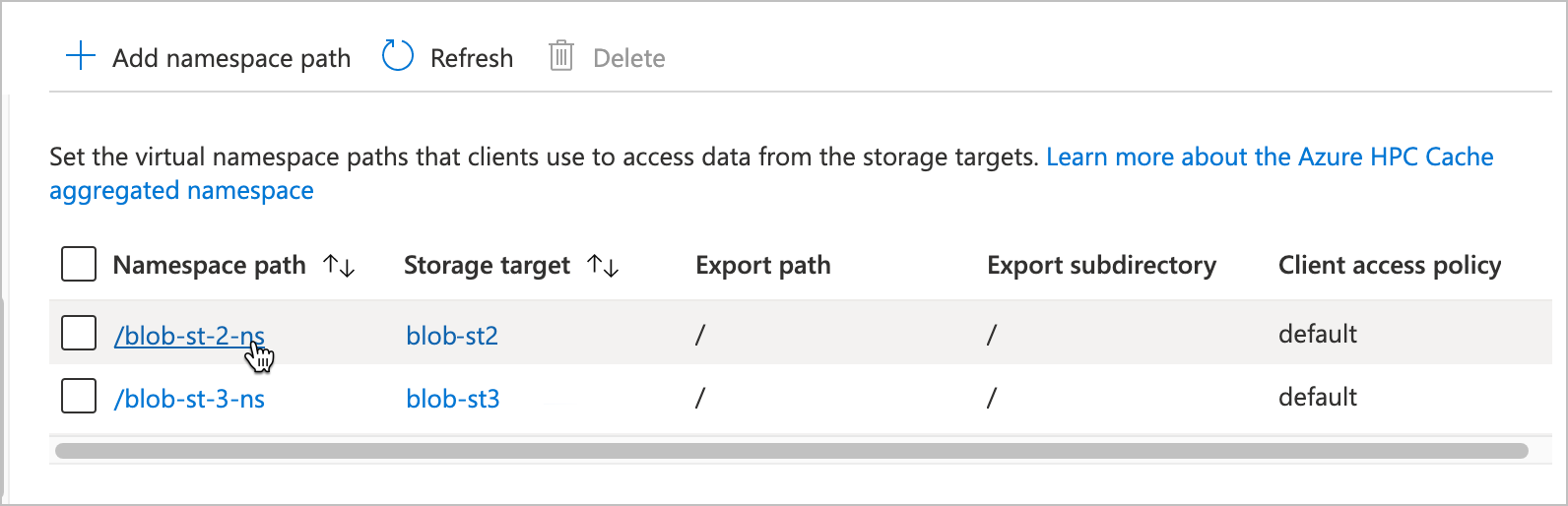
Pomocí okna pro úpravy zadejte novou virtuální cestu nebo aktualizujte zásady přístupu.
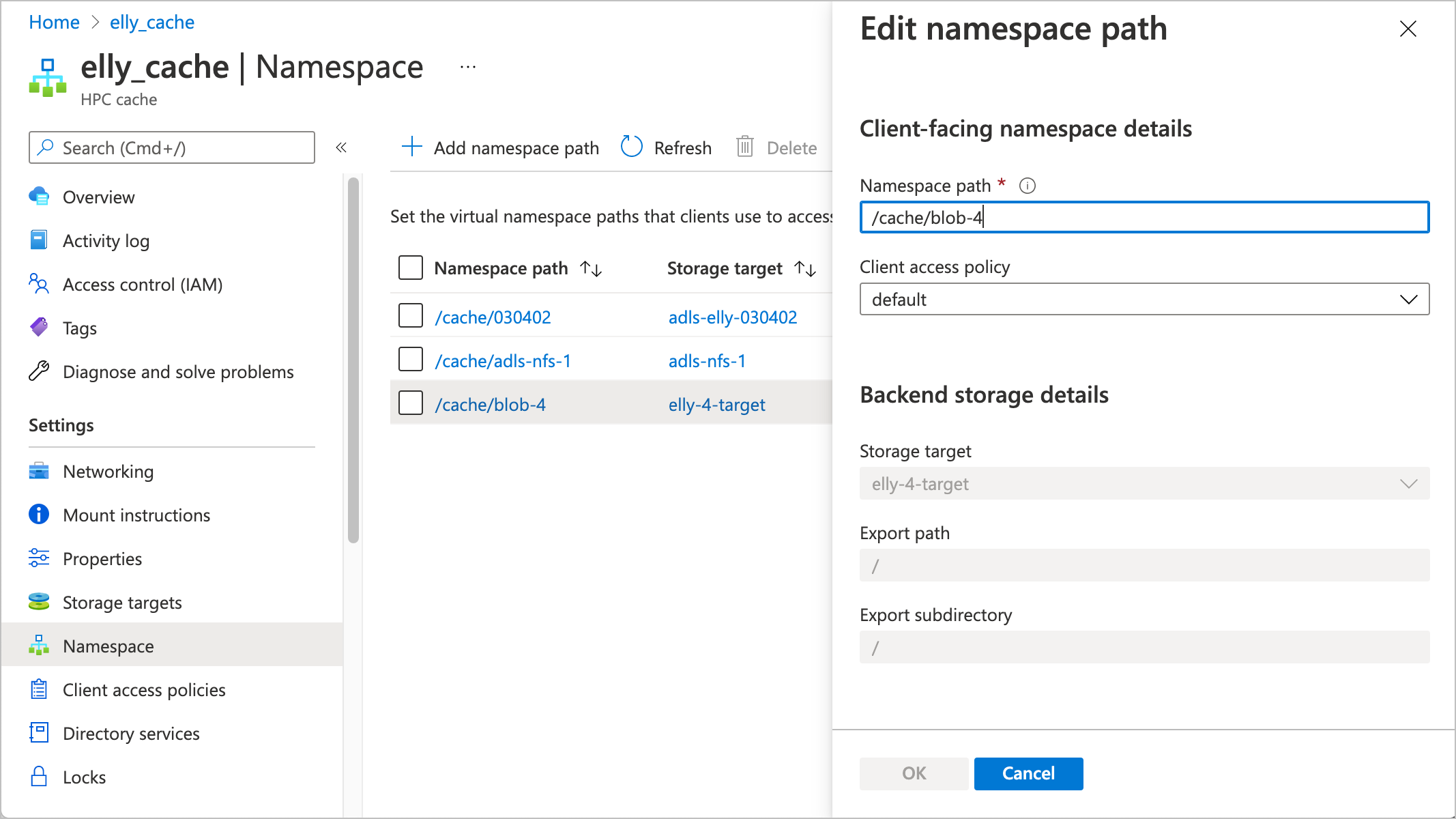
Po provedení změn kliknutím na TLAČÍTKO OK aktualizujte cíl úložiště nebo kliknutím na tlačítko Storno zahoďte změny.
Aktualizace cíle úložiště NFS
U cílů úložiště NFS můžete změnit nebo přidat cesty k virtuálním oborům názvů, změnit hodnoty exportu nebo podadresáře NFS, na které odkazuje cesta oboru názvů, a změnit model použití.
Podrobnosti jsou uvedené níže:
- Změna agregovaných hodnot oboru názvů (cesta k virtuálnímu oboru názvů, zásady přístupu, export a podadresář exportu)
- Změna modelu využití
Změna agregovaných hodnot oboru názvů
Pomocí webu Azure Portal nebo Azure CLI můžete změnit cestu k oboru názvů, export úložiště a podadresář exportu (pokud se používá). Pokud potřebujete změnit zásady přístupu, použijte Azure Portal.
Pokud potřebujete připomenutí, jak vytvořit více platných cest v jednom cíli úložiště, přečtěte si pokyny v tématu Přidání cest oboru názvů NFS.
Pomocí stránky Obor názvů pro azure HPC Cache aktualizujte hodnoty oboru názvů, včetně zásad přístupu klienta. Tato stránka je podrobněji popsána v článku Nastavení agregovaného oboru názvů.
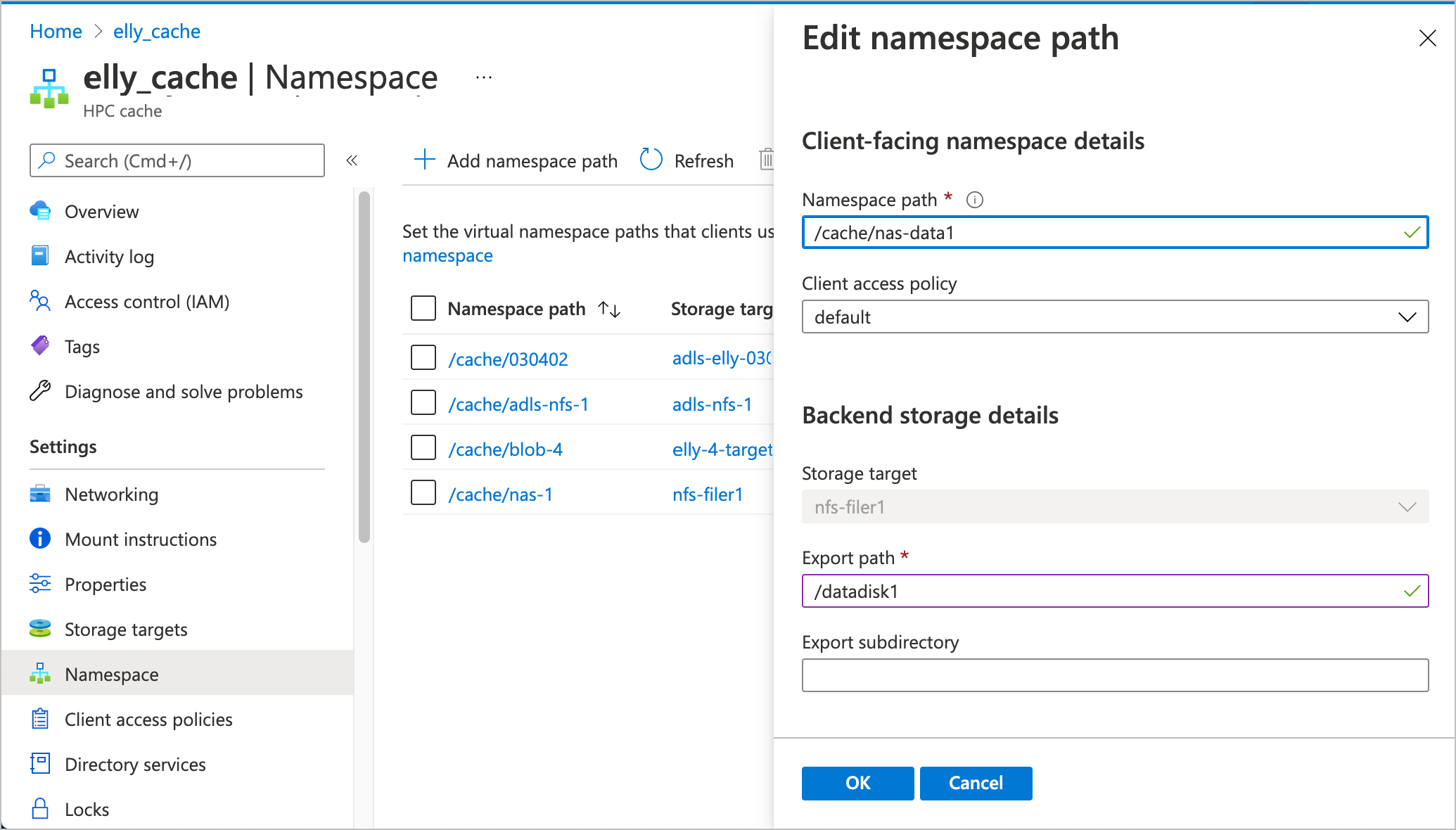
- Klikněte na název cesty, kterou chcete změnit.
- V okně pro úpravy můžete zadat nové hodnoty virtuální cesty, exportu nebo podadresáře nebo vybrat jinou zásadu přístupu.
- Po provedení změn kliknutím na tlačítko OK aktualizujte cíl úložiště nebo zrušte změny.
Změna modelu využití
Model využití ovlivňuje způsob uchovávání dat v mezipaměti. Další informace najdete v článku Vysvětlení modelů využití mezipaměti.
Poznámka:
Změna modelů využití způsobí přerušení služeb klientům. Podrobnosti najdete v článku Volba správného modelu využití.
Pokud chcete změnit model použití cíle úložiště NFS, použijte jednu z těchto metod.
Na webu Azure Portal otevřete stránku Cíle úložiště. Kliknutím na název cíle úložiště v seznamu otevřete stránku pro úpravy.
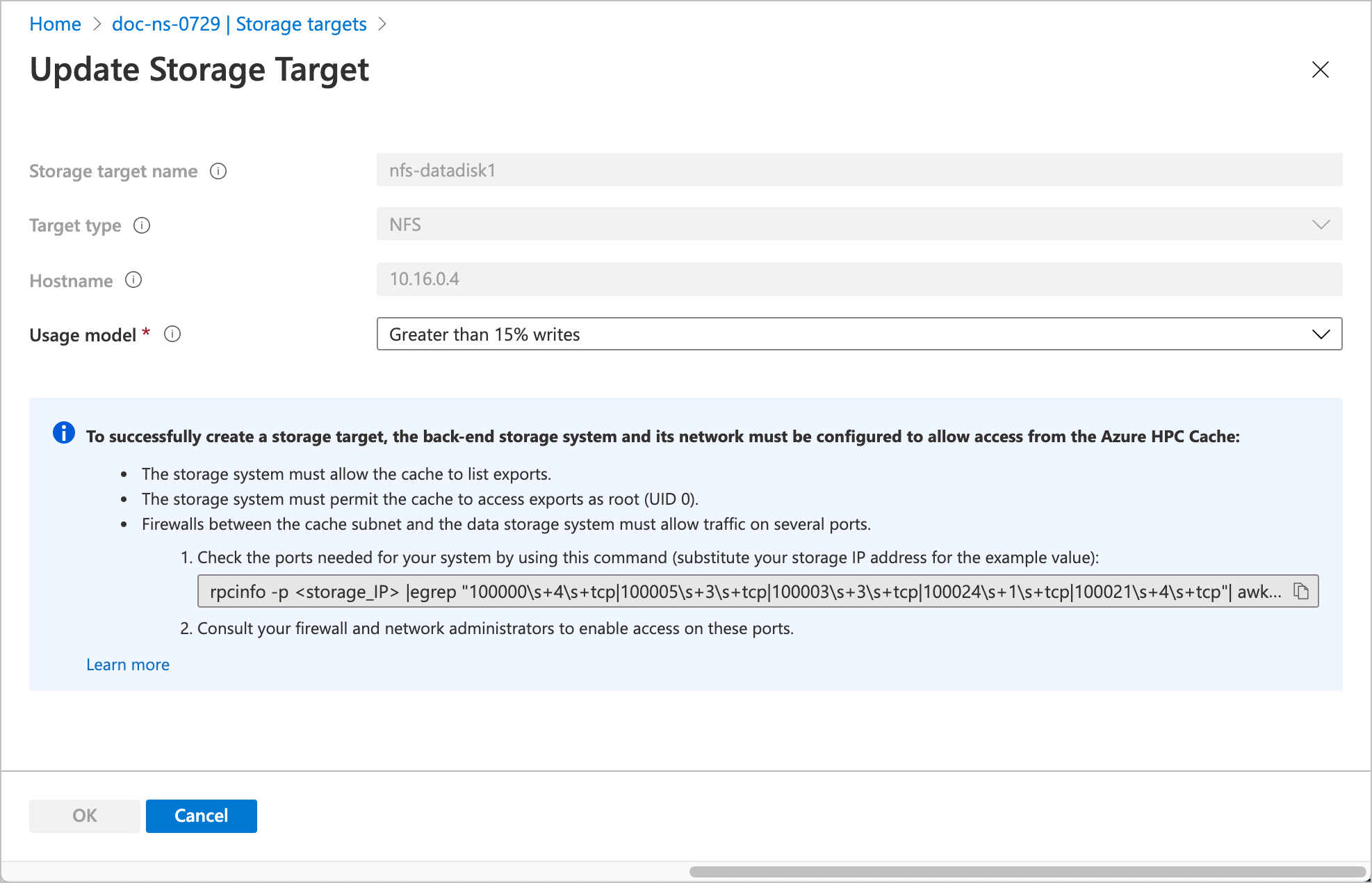
Pomocí rozevíracího selektoru vyberte nový model využití. Kliknutím na TLAČÍTKO OK aktualizujte cíl úložiště nebo kliknutím na tlačítko Storno zahoďte změny.
Aktualizace cíle úložiště ADLS-NFS
Podobně jako u cílů NFS můžete změnit cestu oboru názvů a model použití cílů úložiště ADLS-NFS.
Změna cesty k oboru názvů ADLS-NFS
K aktualizaci hodnot oboru názvů použijte stránku Obor názvů pro azure HPC Cache. Tato stránka je podrobněji popsána v článku Nastavení agregovaného oboru názvů.
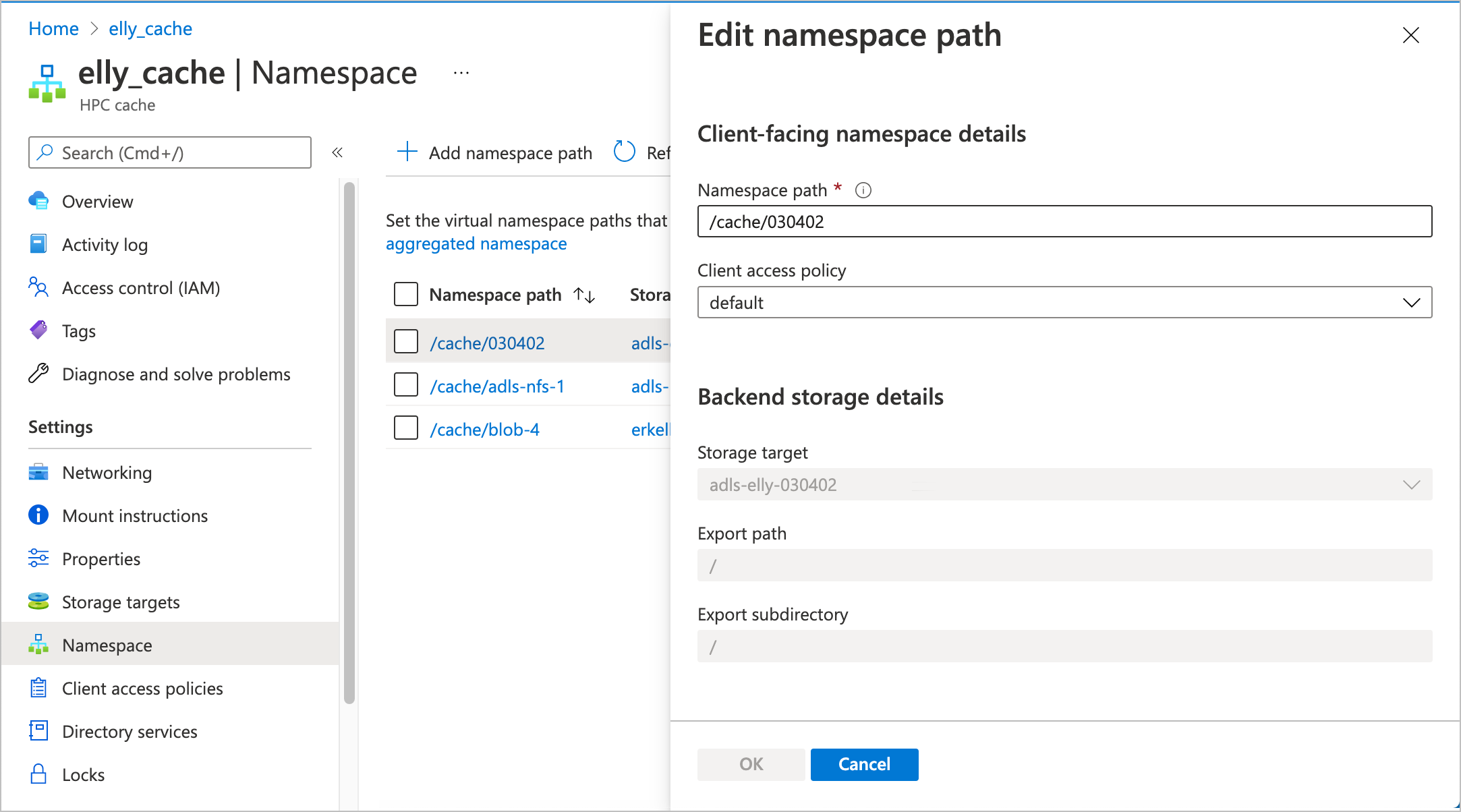
- Klikněte na název cesty, kterou chcete změnit.
- Pomocí okna pro úpravy zadejte novou virtuální cestu nebo aktualizujte zásady přístupu.
- Po provedení změn kliknutím na tlačítko OK aktualizujte cíl úložiště nebo zrušte změny.
Změna modelů využití ADLS-NFS
Konfigurace modelů využití ADLS-NFS je shodná s výběrem modelu využití systému souborů NFS. Přečtěte si pokyny k portálu v části Změna modelu použití v části NFS výše. Další nástroje pro aktualizaci cílů úložiště ADLS-NFS jsou ve vývoji.
Další kroky
- Informace o zastavení, odstraňování a vyprázdnění jednotlivých cílů úložiště najdete v zobrazení a správě cílů úložiště .
- Další informace o možnostech cíle úložiště najdete v tématu Přidání cílů úložiště.
- Další tipy k používání virtuálních cest najdete v tématu Plánování agregovaného oboru názvů .